Inleiding
In dit document wordt beschreven hoe u het Unified Computing System (UCS)-M2-HWRAID kunt configureren zodat een besturingssysteem de disks voor opslag of als bootable disks kan gebruiken.
Voorwaarden
Vereisten
Cisco raadt kennis van de volgende onderwerpen aan:
- UCS M5-server
- UCSM 3.2.2b of hoger
- Compatibel OS in UEFI-modus (minimum-navolging)
Gebruikte componenten
De informatie in dit document is gebaseerd op de volgende software- en hardware-versies:
- UCS-M2-HAALBANK
- 2x m.2 Drives van hetzelfde model en dezelfde capaciteit
De informatie in dit document is gebaseerd op de apparaten in een specifieke laboratoriumomgeving. Alle apparaten die in dit document worden beschreven, hadden een opgeschoonde (standaard)configuratie. Als uw netwerk live is, moet u zorgen dat u de potentiële impact van elke opdracht begrijpt.
Achtergrondinformatie
De UCS-M2-HWRAID heeft twee m.2-gumsticks; één aan elke kant van de drager. De UCS-M2-HWRAID en de UCS-MSTOR-M2 lijken op elkaar, maar in dit voorbeeld voor de hardware-inval is een UCS-M2-HWRAID-controller nodig.
Configureren
Huidige status controleren
1. Controleer of de benodigde onderdelen in de inventaris van de server voorkomen.
In UCSM, navigeer naar apparatuur > chassis x > servers > Server x.
Selecteer het tabblad Uitbeelding bovenaan het Moederbord. Selecteer Mini Storage. Zorg ervoor dat uw model als UCS-M2-HWRED toont zoals in deze afbeelding.
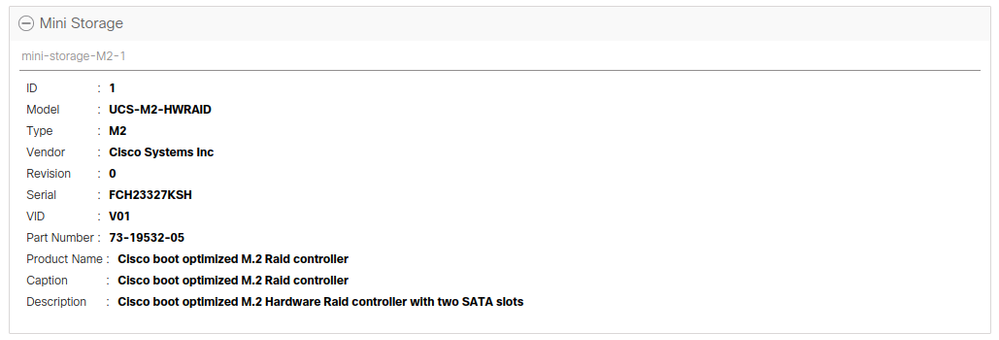
2. Controleer of er twee m2-stations zijn geïnstalleerd en gedetecteerd.
Navigeren in op inventaris > Opslag > Schijven.
Selecteer in de vervolgkeuzelijst Opslagcontrollerkaart 1.
Controleer welke twee m.2-disks (253 & 254) worden weergegeven en hoe deze in opereerbare staat verkeren. Op M6 zullen de twee m.2 disks 245 en 246 zijn. De staat van het station kan verschillen.
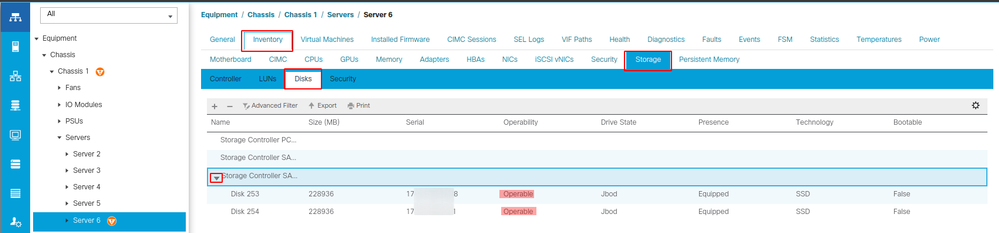
3. Controleer op weeskinderen.
Navigeren in op inventaris> Opslag> LUN's.
Controleer of er een uitrolpijl is voor de opslagcontroller op SATA 1. Als dat niet het geval is, is er geen weeshuis LUN.
Als u een weeshuis ziet, slaat u onderaan de sectie voor probleemoplossing over voordat u de configuratie start.
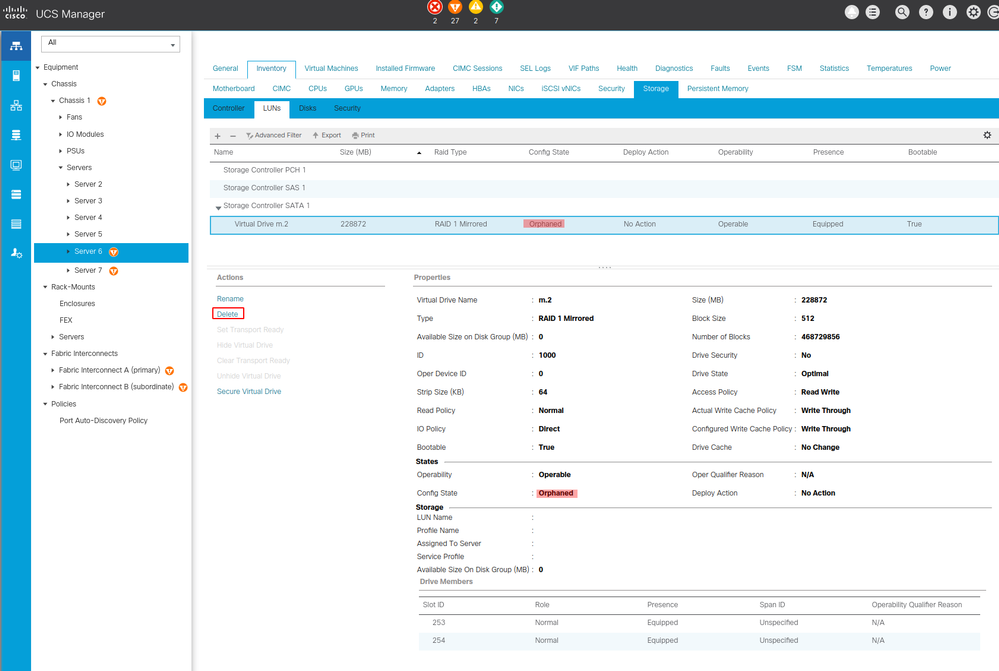
Opslagconfiguratie instellen
1. Eerst moet u een opslagbeleid voeren. Navigeer in op opslagbeleid > Opslagbeleid > Toevoegen zoals in de afbeelding.
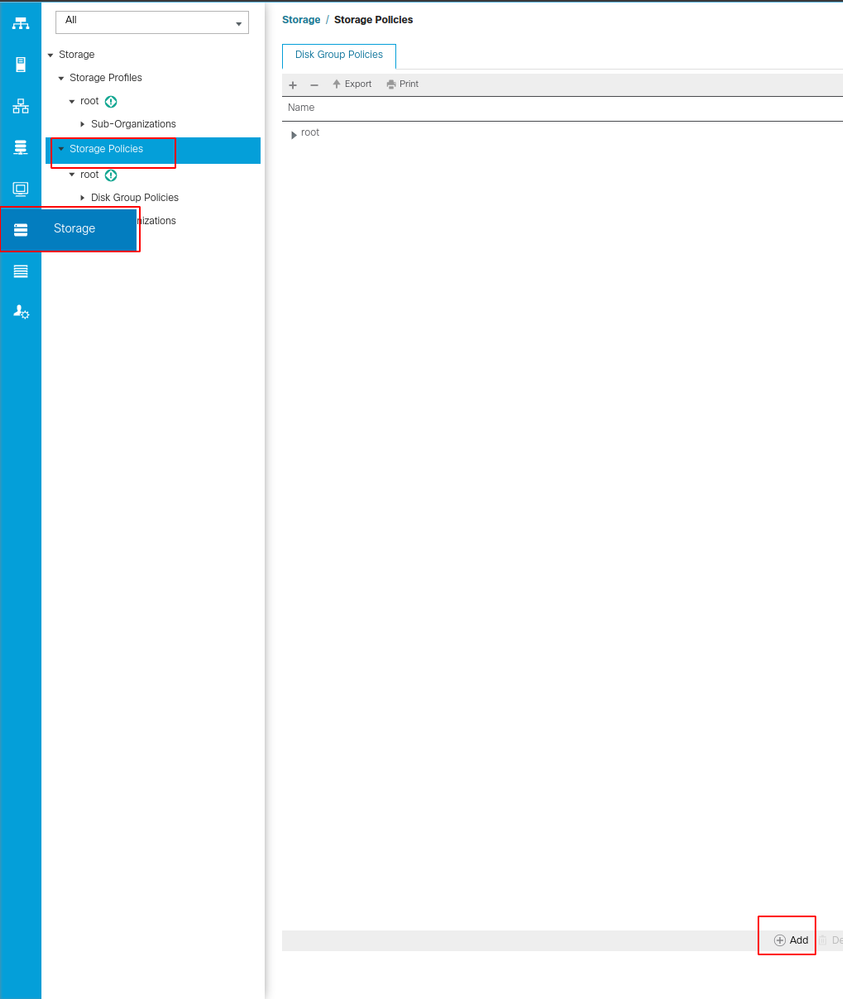
In het venster Schijfindeling maken:
- Voer een naam in
- Beschrijving (optioneel)
- NIVEAU
- RAID1 Mirrned wordt gebruikt in deze gids en is de veiligste optie.
- Selecteer de knop Handmatige radio-radio van de groep Disc.
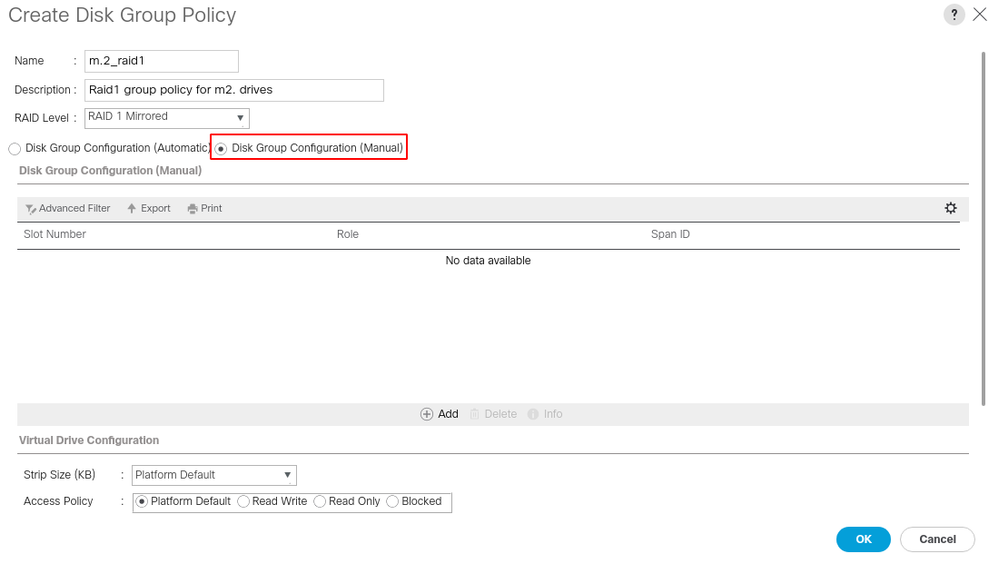
Klik op de knop Add in het vakje Disk Group Configuration (handmatig).
Dit opent een nieuw venster Maak de handleiding voor de configuratie van de lokale schijf.
- Slot Number kan worden ingesteld op 253 (de ID van het eerste m.2. Deze waarde kan in de voorafgaande voorwaarden worden gecontroleerd)
- De rol moet normaal zijn
- Laat de SPAN-ID als niet gespecificeerd
Klik op OK zoals in deze afbeelding.
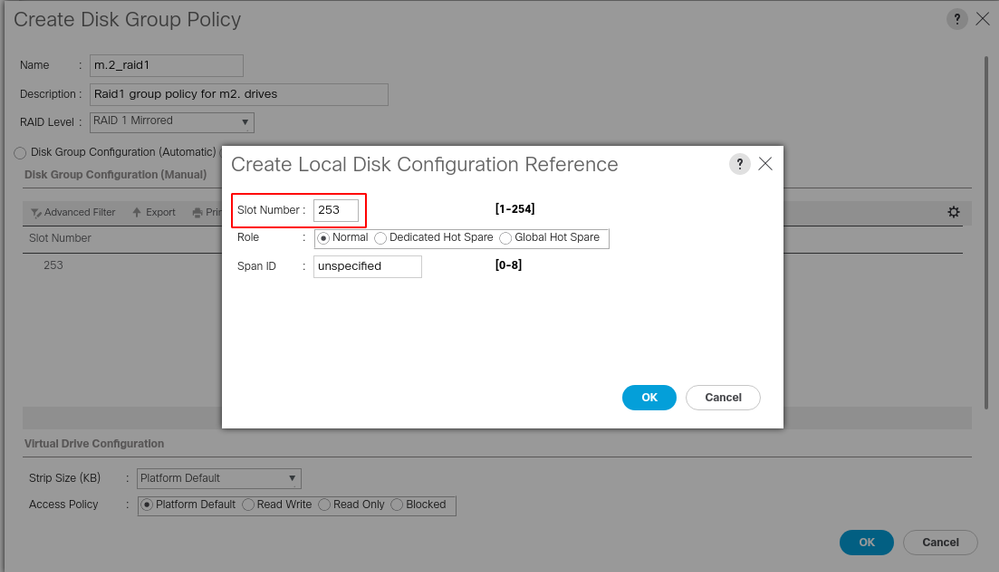
Herhaal de laatste stap voor de andere schijf maar gebruik sleuf nummer 254 zoals in deze afbeelding wordt weergegeven.
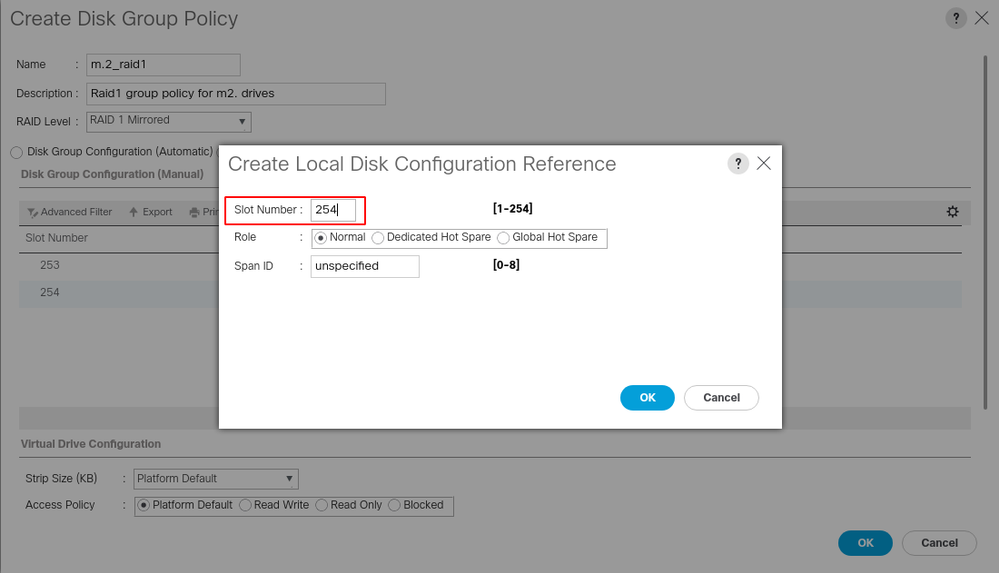
Het beleid op de schijf moet er als volgt uitzien:
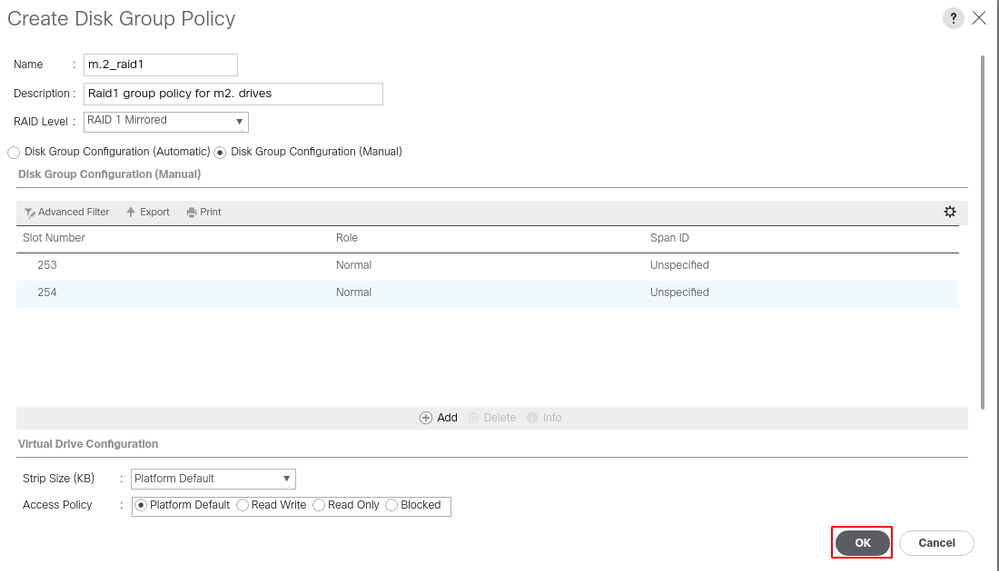
2. Maak een opslagprofiel.
Navigeren in op Opslagprofielen > Opslagprofielen > Een opslagprofiel maken zoals in deze afbeelding.
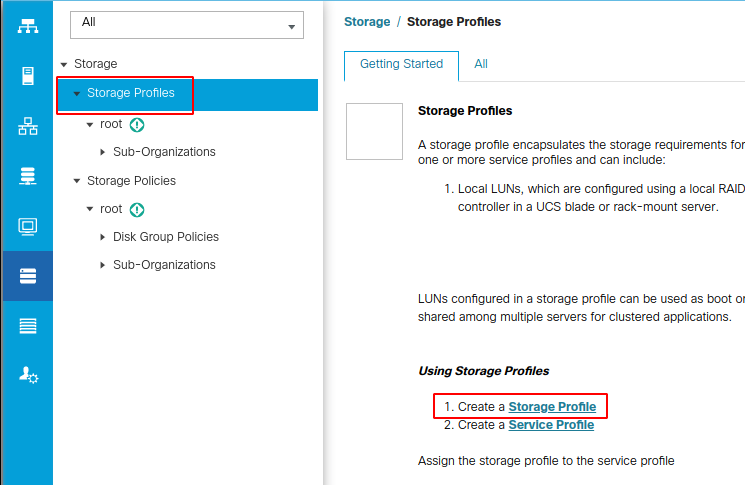
Er verschijnt een venster Storage Profile dat vraagt om:
- Name: Voer een logische naam in
- Beschrijving (optioneel)
- Klik op de knop Toevoegen zoals in deze afbeelding.
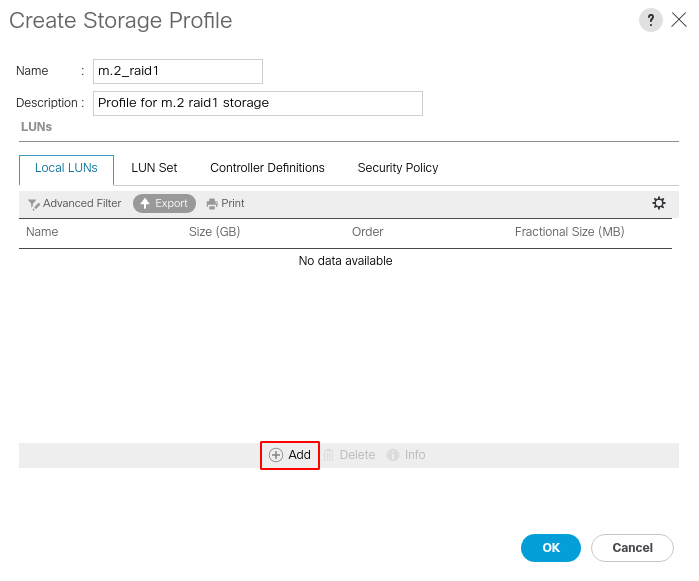
In het venster Local UN maken:
- Selecteer de radioknop Local LUN maken
- Geef de LUN een naam (m.2)
- Stel het formaat in op 1
- Stel fractionele grootte 0 in
- Selecteer deze optie als u de automatische implementatie van de LUN-modus wilt hebben (als u er geen selecteert, moet u de LUN in elk serviceprofiel handmatig inschakelen)
- Vink het vakje Uitvouwen aan Beschikbaar
- Selecteer de eerder gemaakte diskgroepconfiguratie
- Klik op OK zoals in deze afbeelding
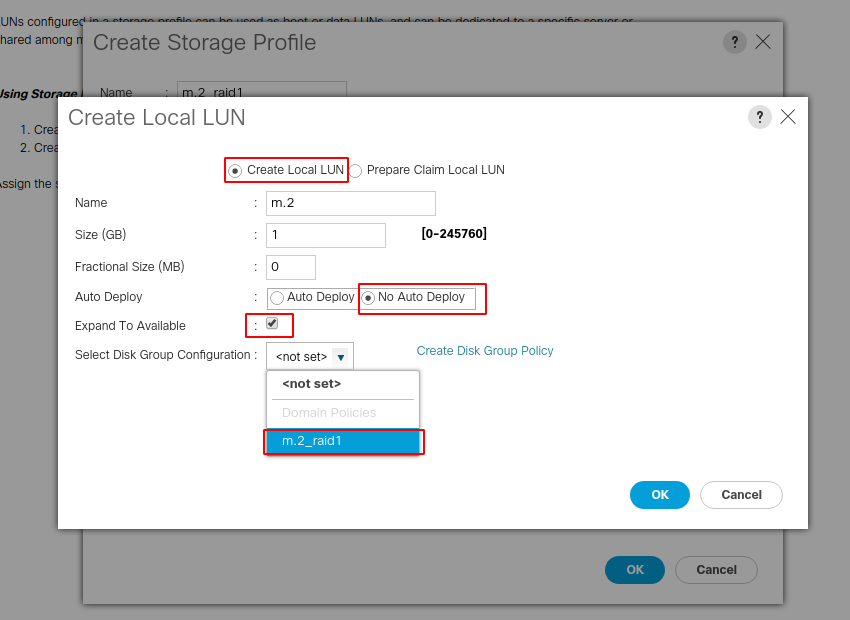
Uw opslagprofiel moet er nu als volgt uitzien:
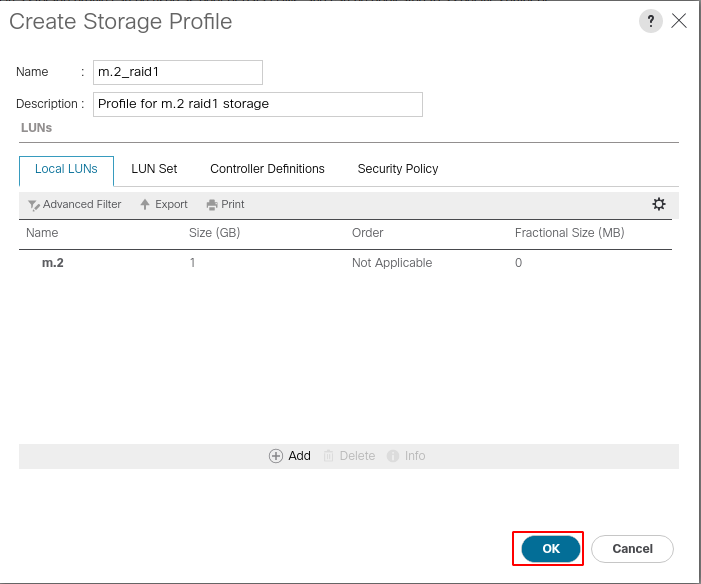
Klik op OK en u krijgt een bericht dat zegt dat het opslagprofiel met succes is gemaakt. Duw OK op dat bericht om het te verwijderen.
3. Pas het opslagprofiel toe
Navigeer naar servers > Service Profiles en selecteer uw serviceprofiel. Klik op het tabblad Storage boven in het serviceprofiel zoals in deze afbeelding wordt weergegeven.
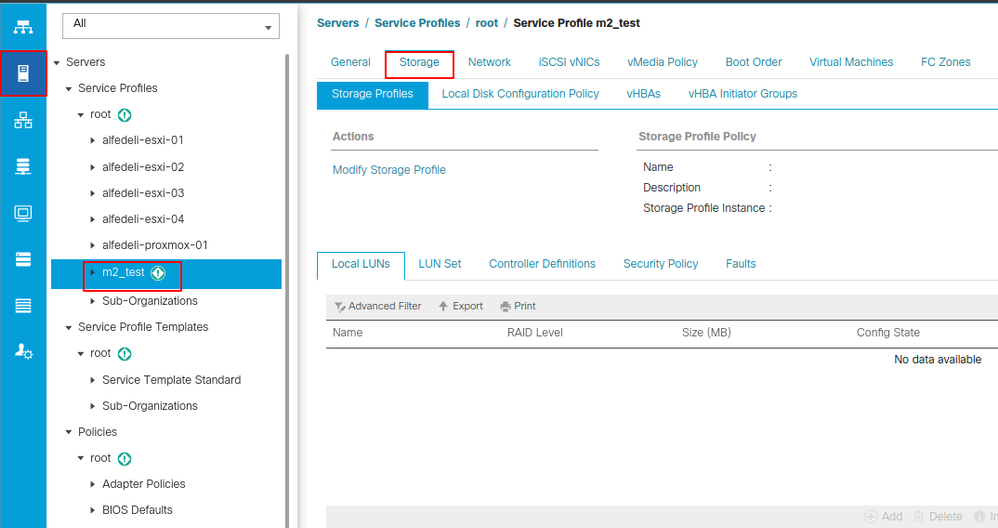
Selecteer de koppeling Opslagprofiel wijzigen zoals in deze afbeelding.
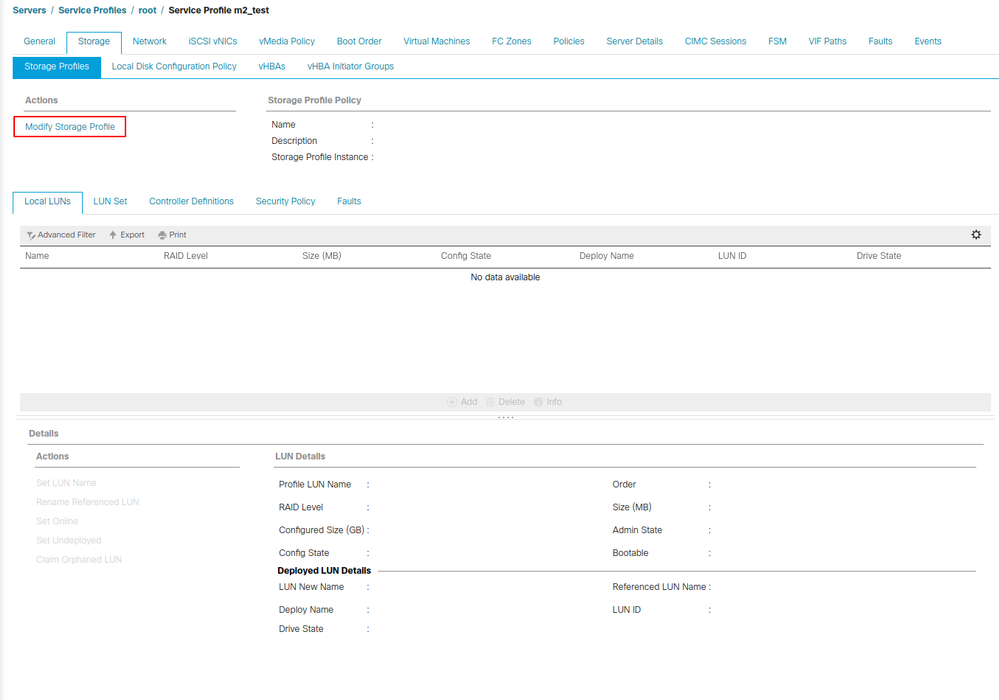
In het venster Opslagprofiel wijzigen:
- Selecteer het tabblad Opslagprofiel
- Selecteer in de vervolgkeuzelijst Opslagprofiel het eerder gemaakte profiel zoals in deze afbeelding
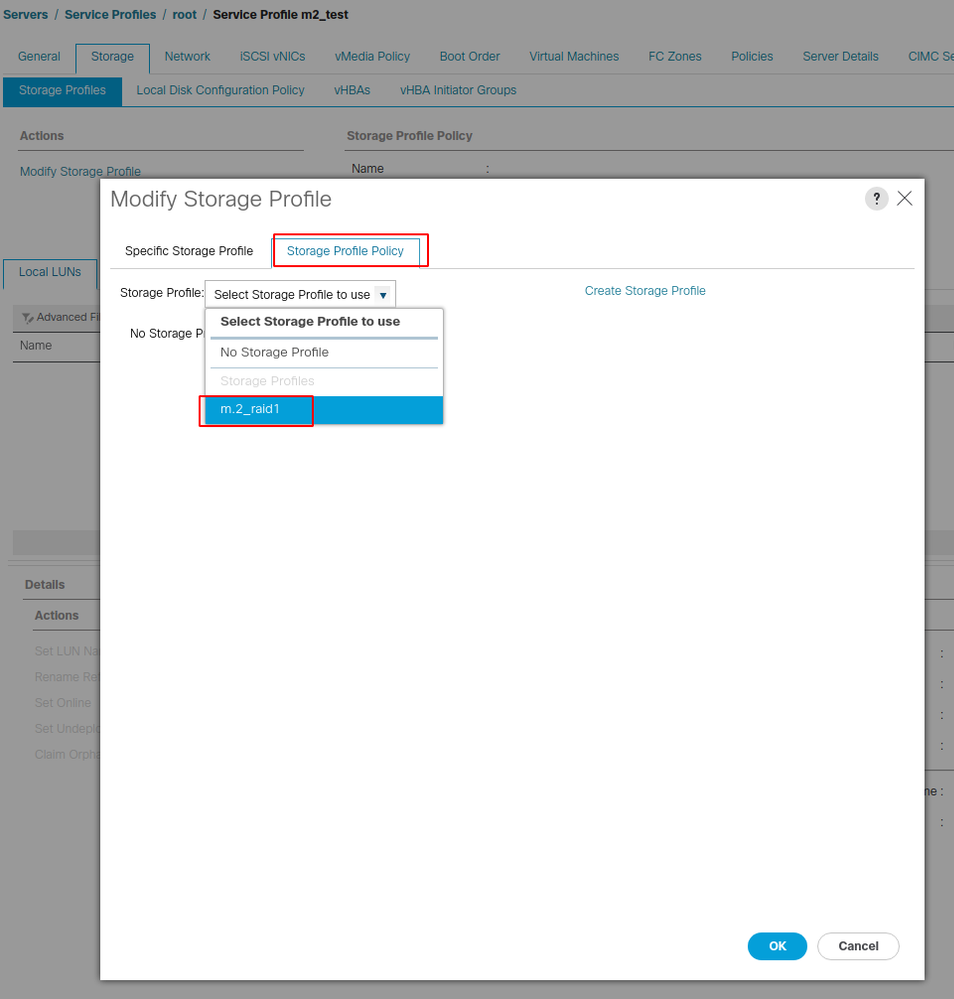
Jouw venster moet er nu zo uitzien:
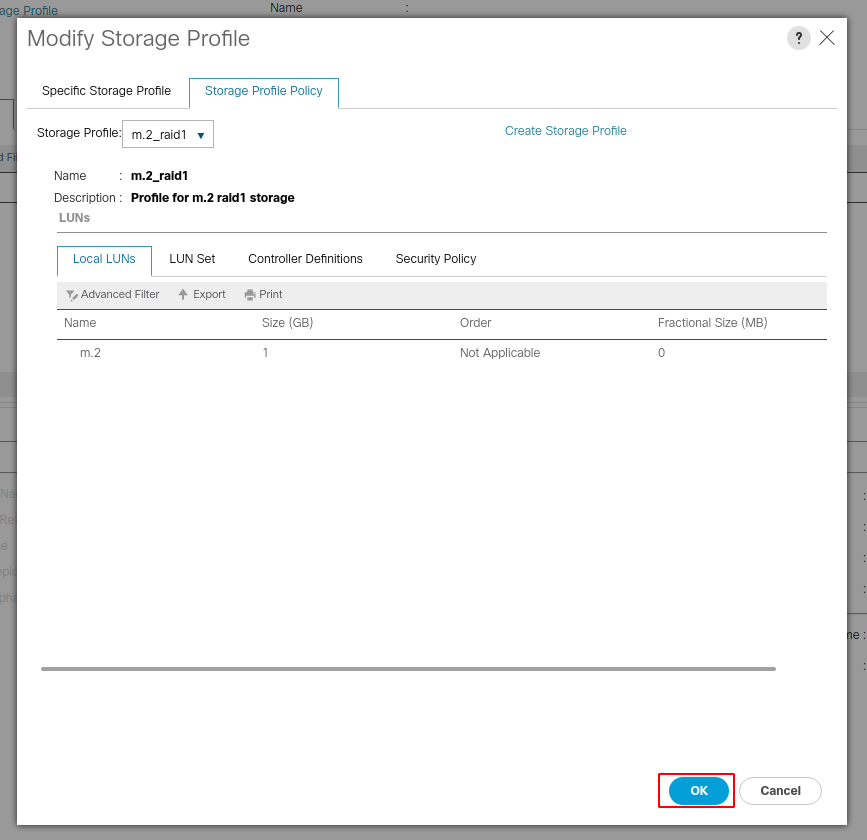
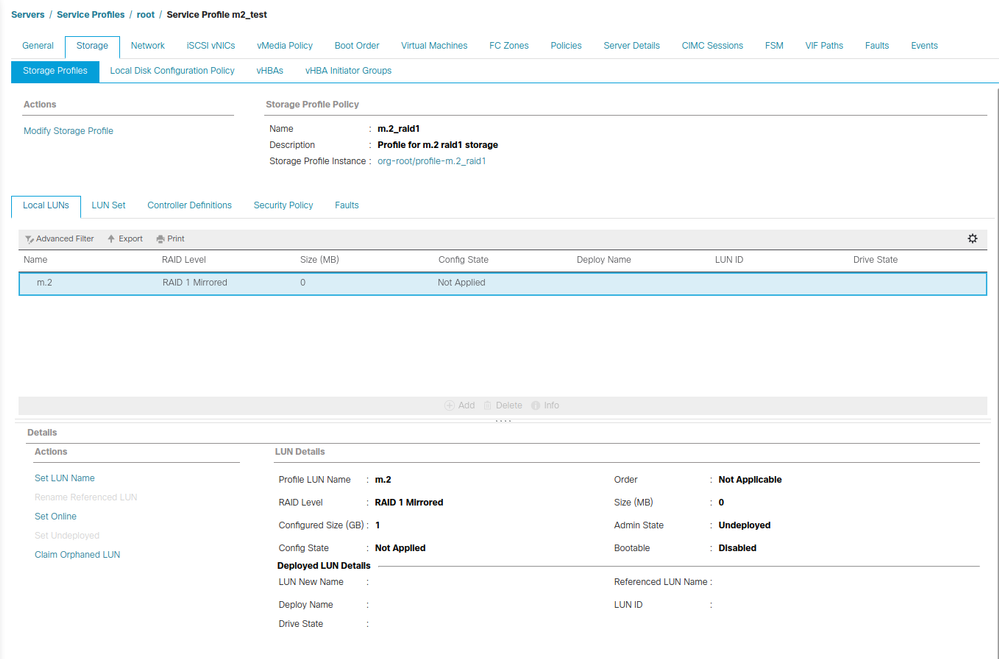
Selecteer OK in het venster en succesvenster.
Als automatisch implementeren is ingeschakeld of uitgeschakeld, zorgt u ervoor dat de lokale LUN op online wordt ingesteld. Als u de LUN online wilt instellen, klikt u op de knop Online instellen zoals in deze afbeelding.
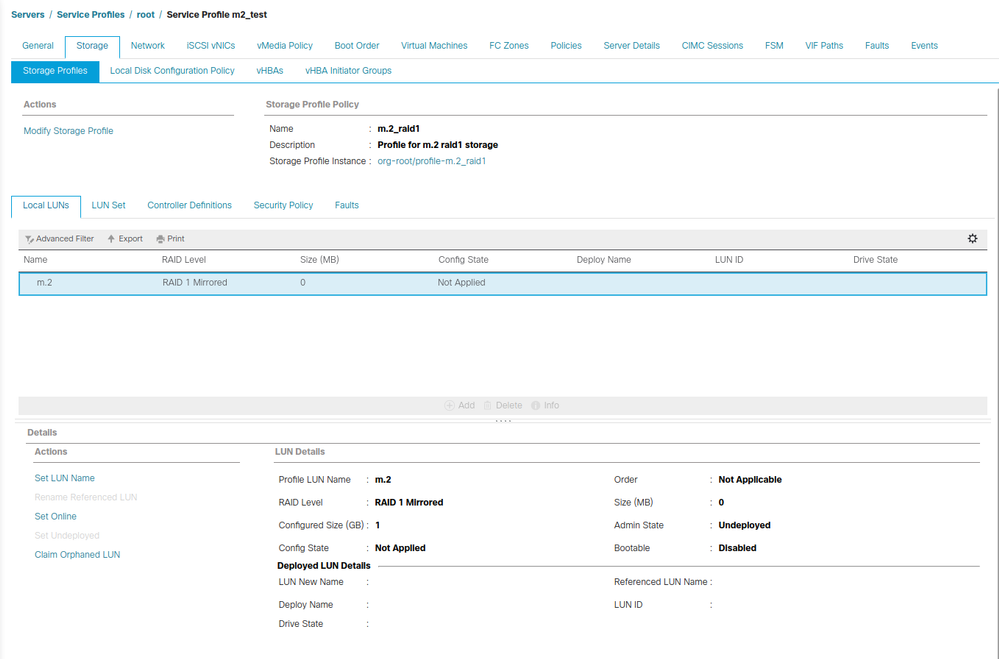
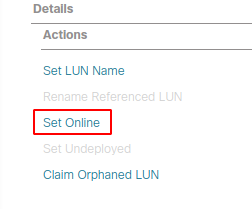
De LUN kan een minuut duren voor ze initialiseren en online komen.
Wanneer de LUN eenmaal online is, is er een applicatie, configuratie en de status Optimal Drive.
4. Controleer de LUN.
Klik onder het tabblad Algemeen van het serviceprofiel op de link voor de gekoppelde server zoals in deze afbeelding wordt weergegeven.
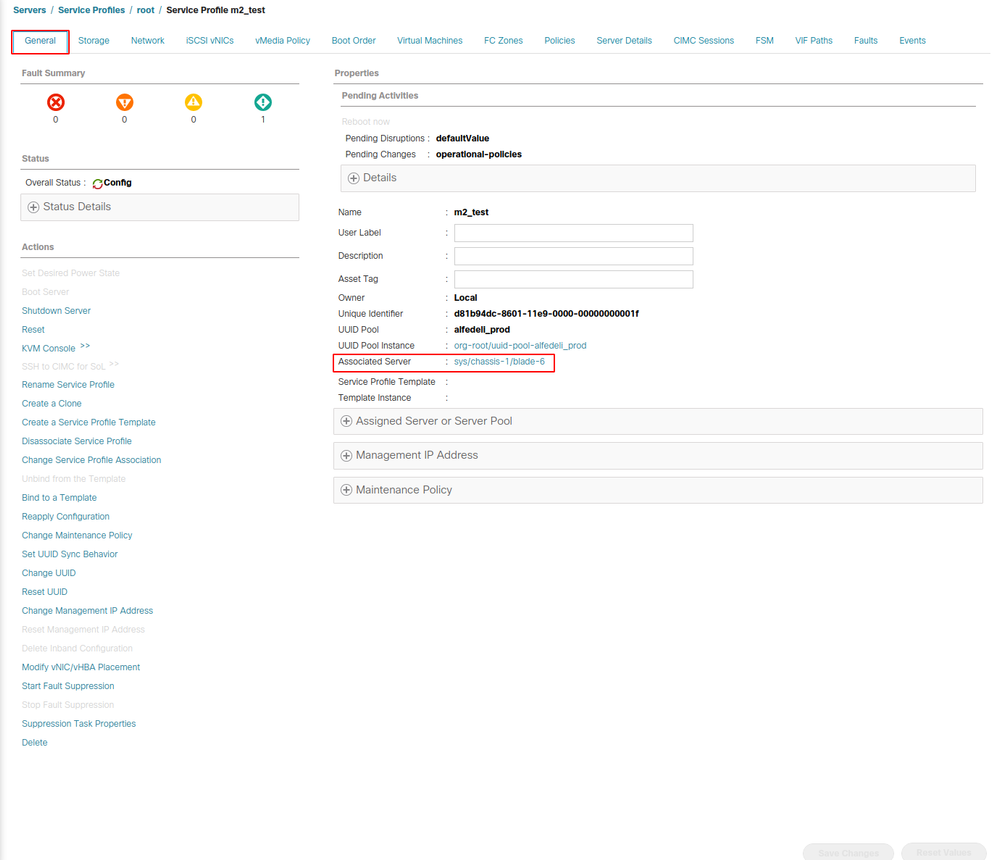
Navigeren in op inventaris> Opslag> LUN's.
Selecteer de vervolgkeuzelijst links van Storage Controller 1. U moet Virtual Drive zien [naam van uw profiel]
Het station moet zijn formaat automatisch hebben ingesteld en in een staat zijn die in gebruik is, is uitgerust en kan worden gestart, zoals in deze afbeelding wordt weergegeven.
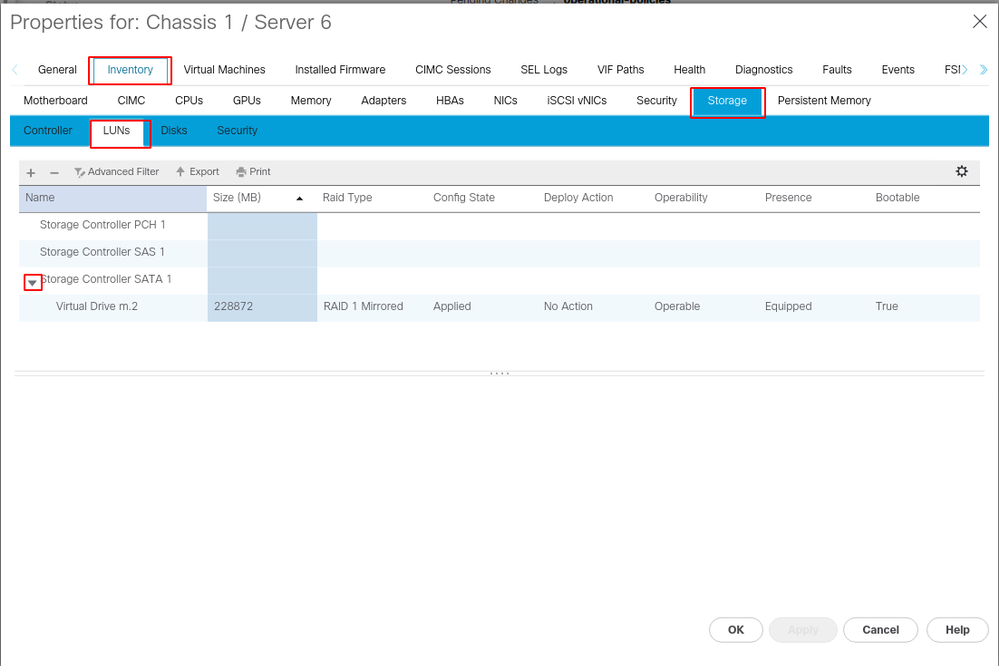
5. Stel de Opstartvolgorde in om de m.2-arrays te starten.
Selecteer in het serviceprofiel het tabblad Opstartvolgorde zoals in deze afbeelding.
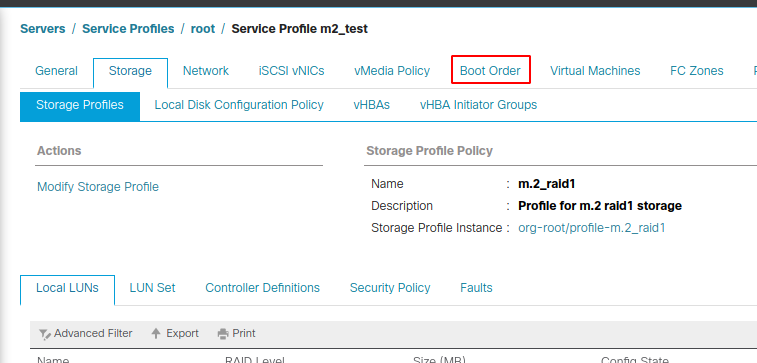
Stel het laarsbeleid in om UEFI te gebruiken. Selecteer na het installeren van de media (indien aanwezig) de optie Lokale schijf toevoegen. Hier is een voorbeeld dat het Opstarten beleid misschien niet precies overeenkomt met:
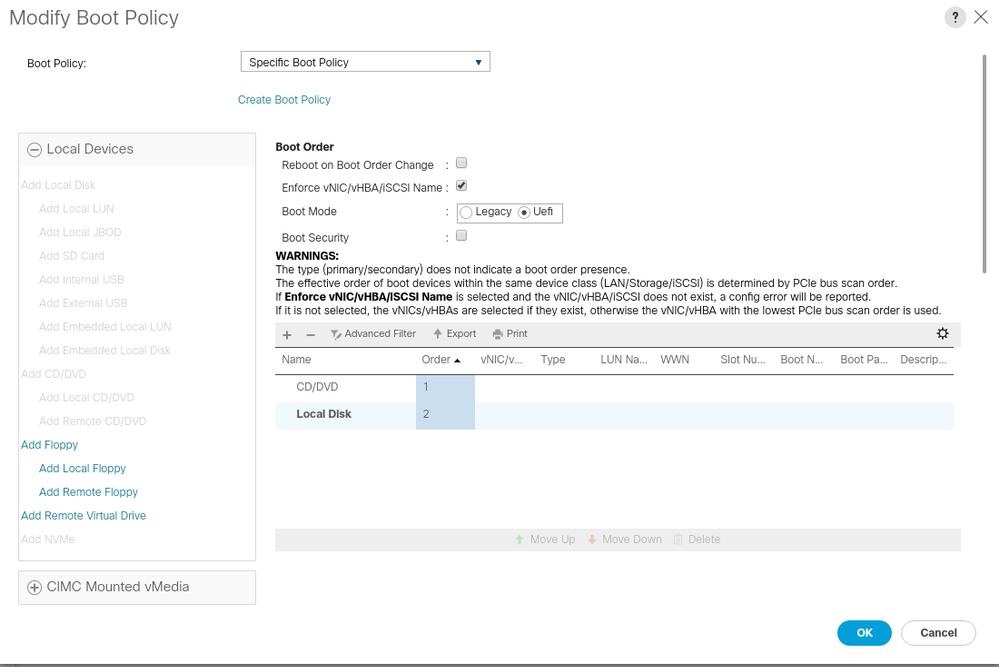
U moet de host opnieuw opstarten voordat de configuratie van toepassing is. Dit verandert het Booable veld van Uitgeschakeld naar Ingeschakeld in het Opslagprofiel.
Verifiëren
Controleer inventaris > Opslag > LUN > Config State is van toepassing
Problemen oplossen
Deze sectie bevat informatie die u kunt gebruiken om problemen met de configuratie te troubleshooten.
Wanneer een weeshuis LUN wordt gevonden, selecteert u de LUN en verwijdert u deze. Hiermee worden alle gegevens verwijderd die op de array staan, zoals in deze afbeelding.
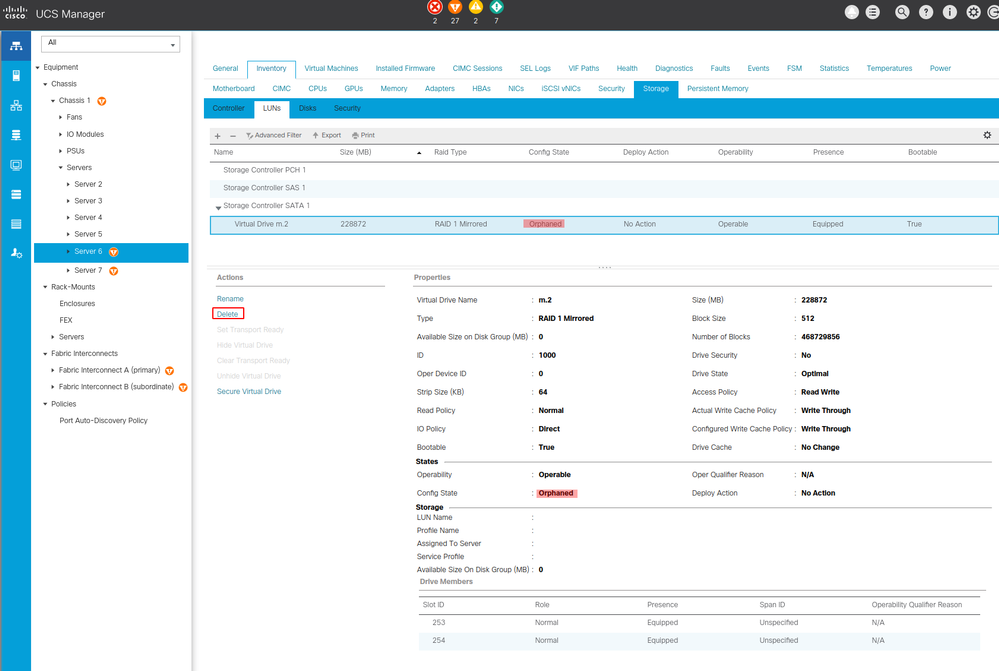

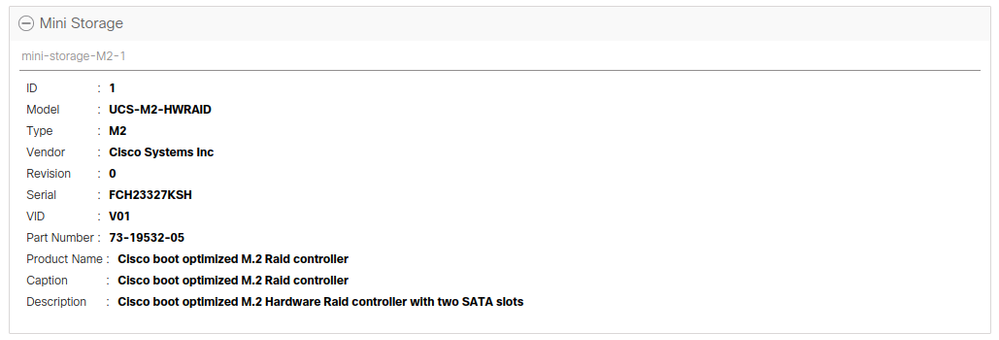
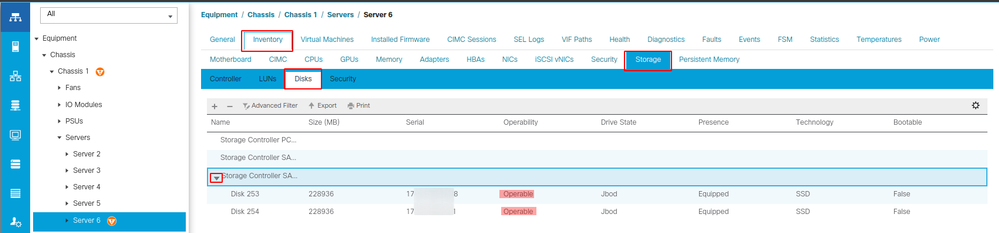
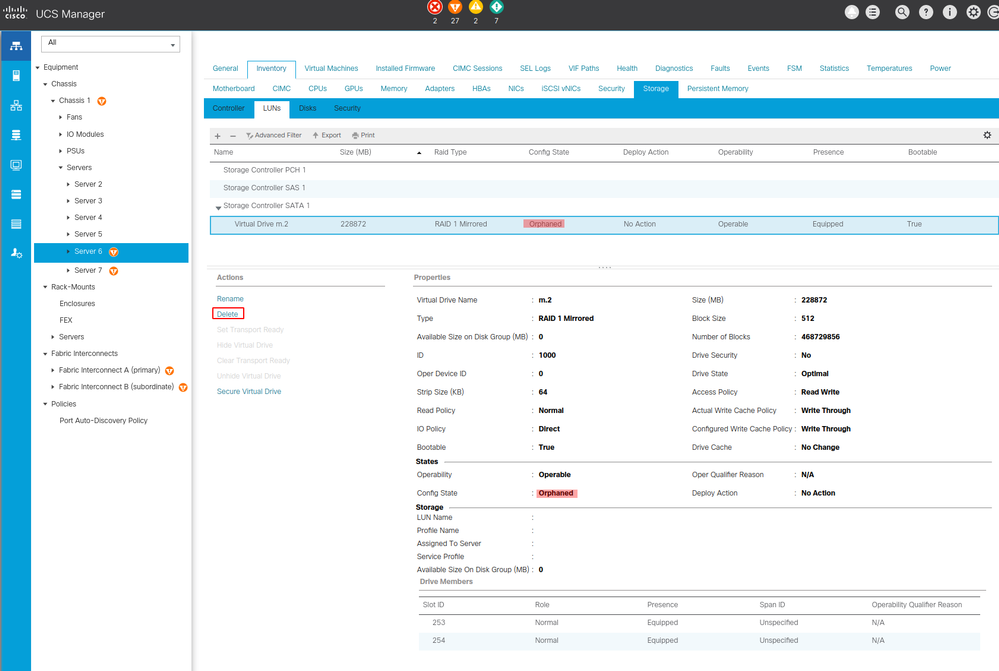
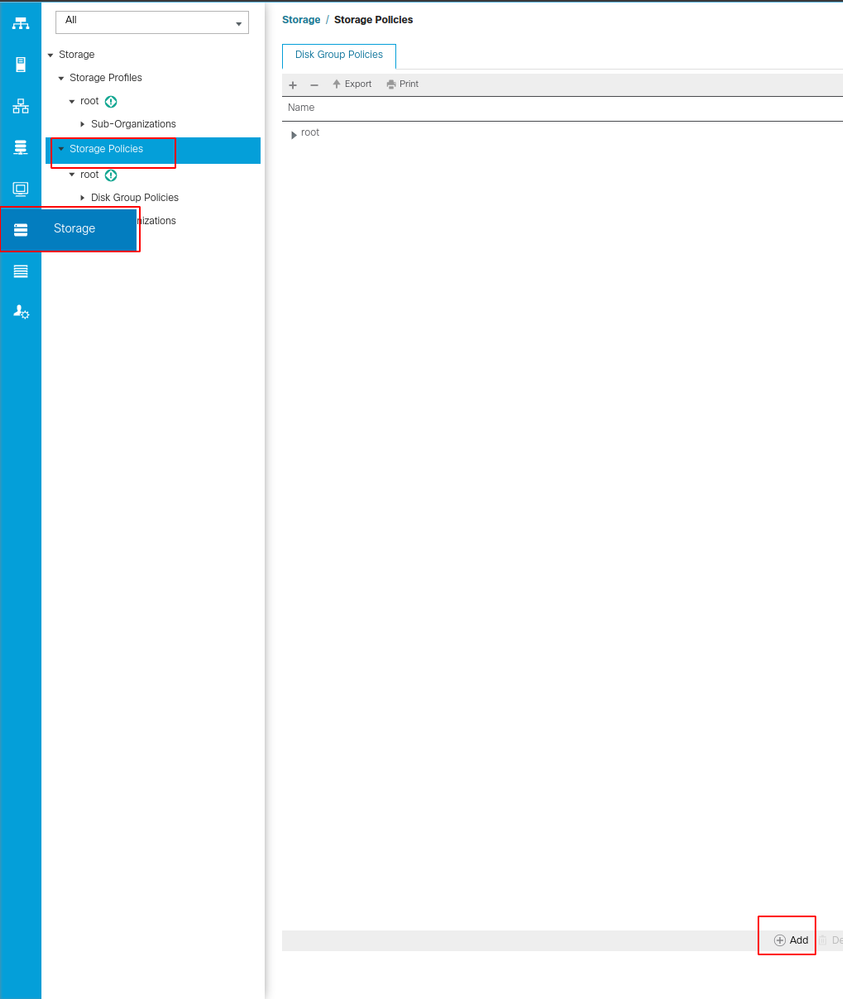
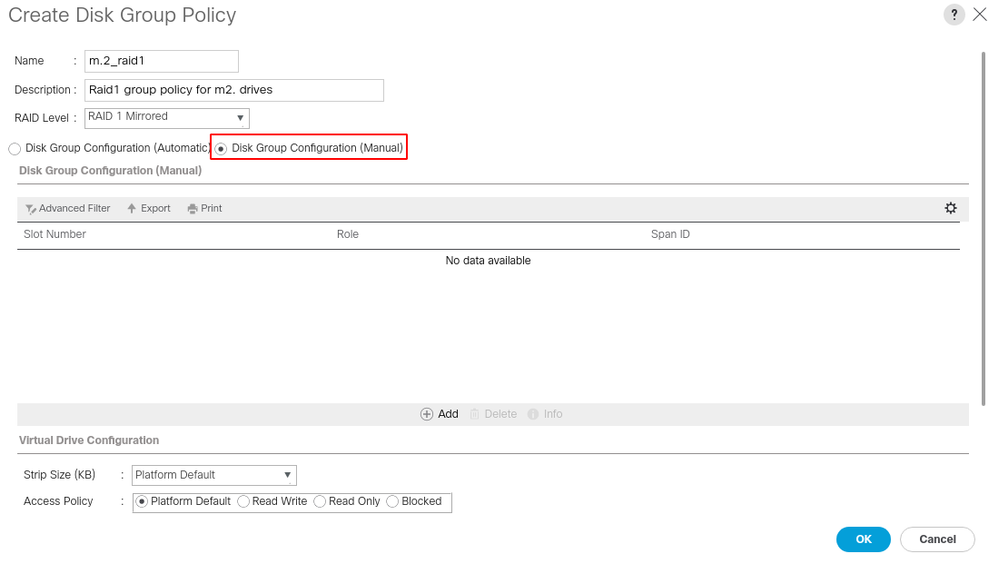
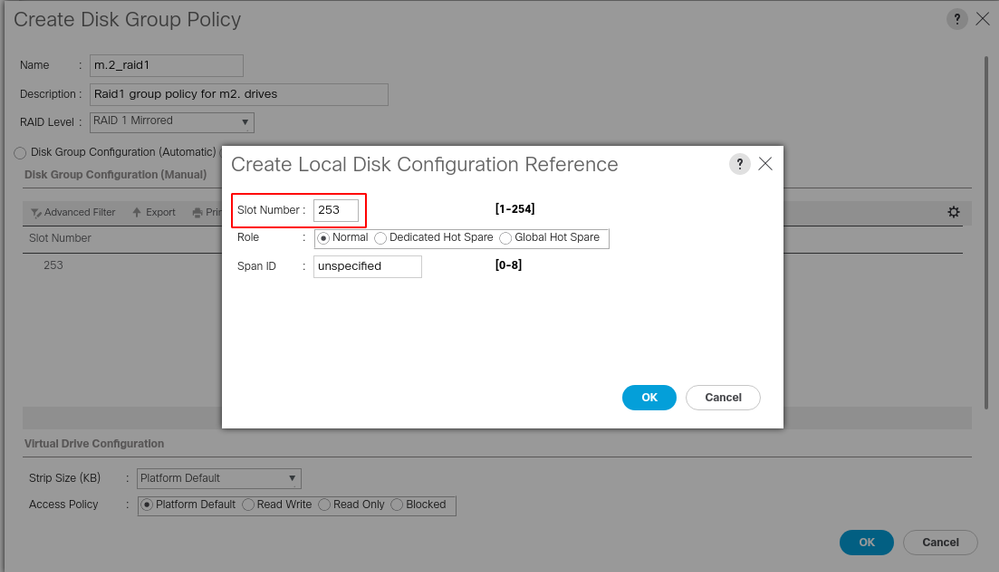
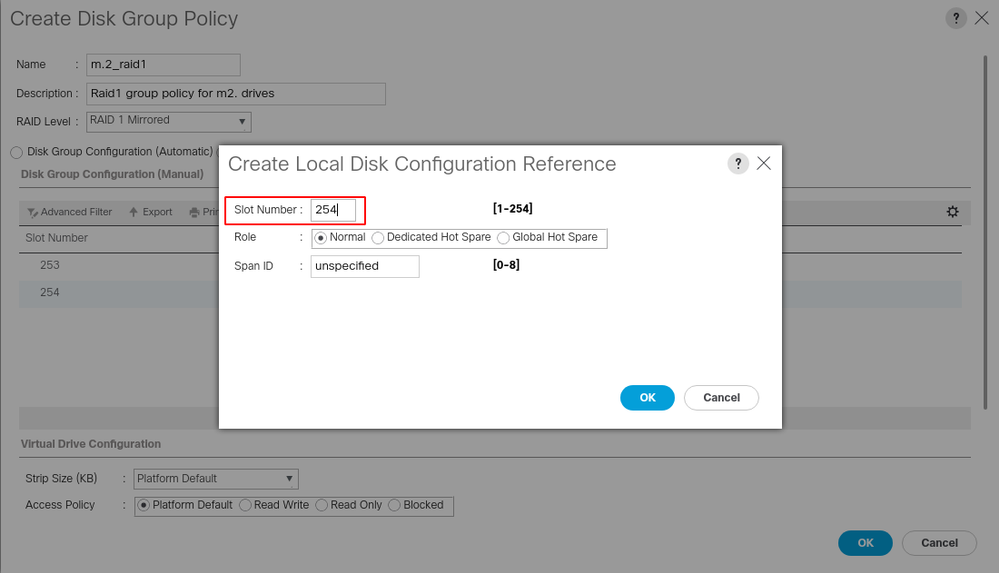
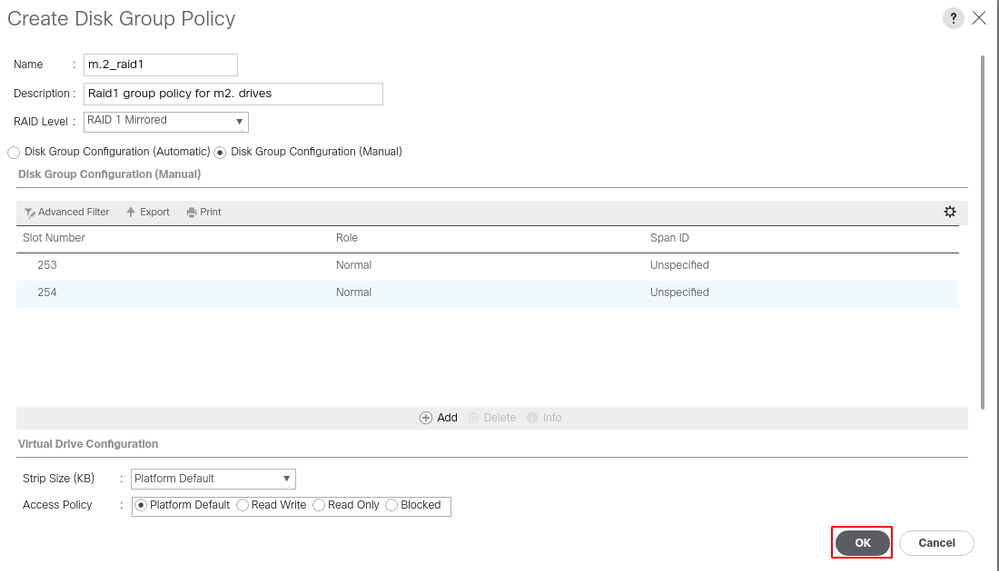
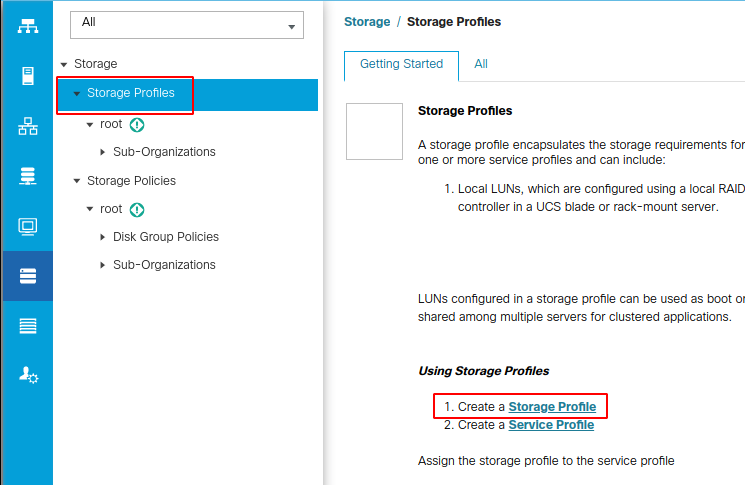
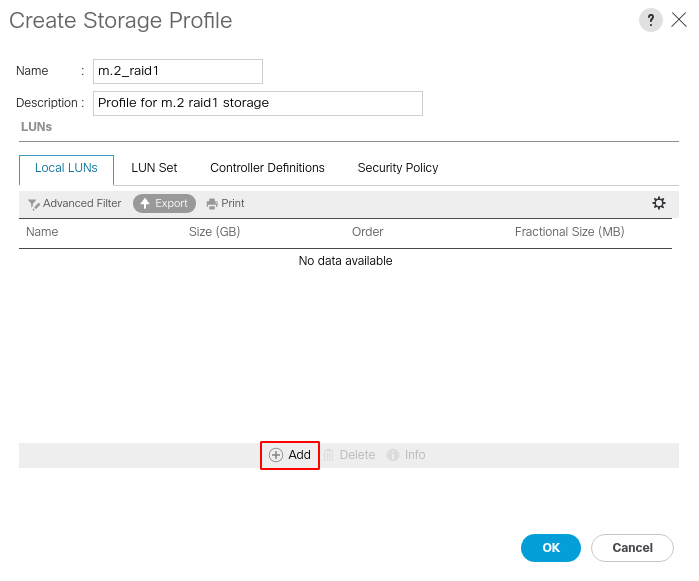
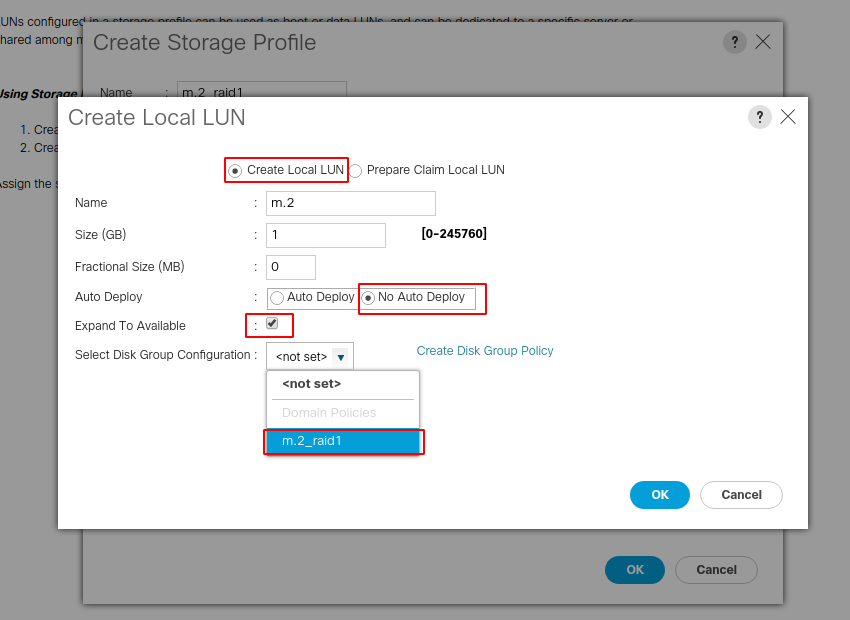
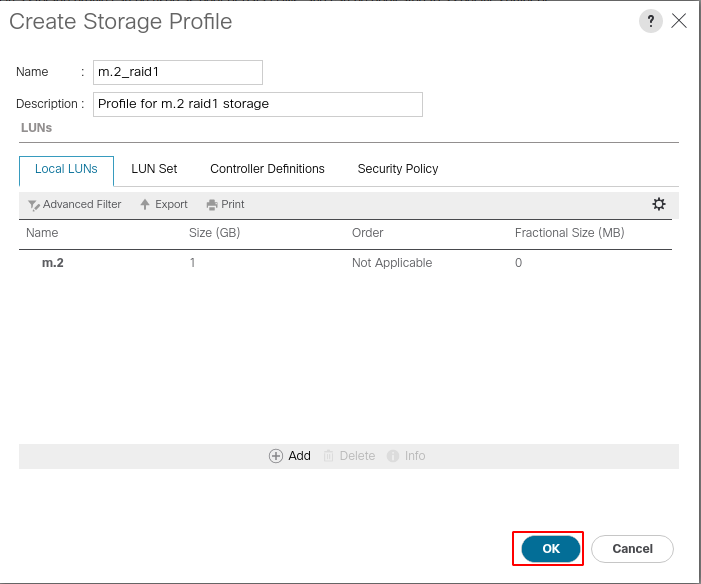
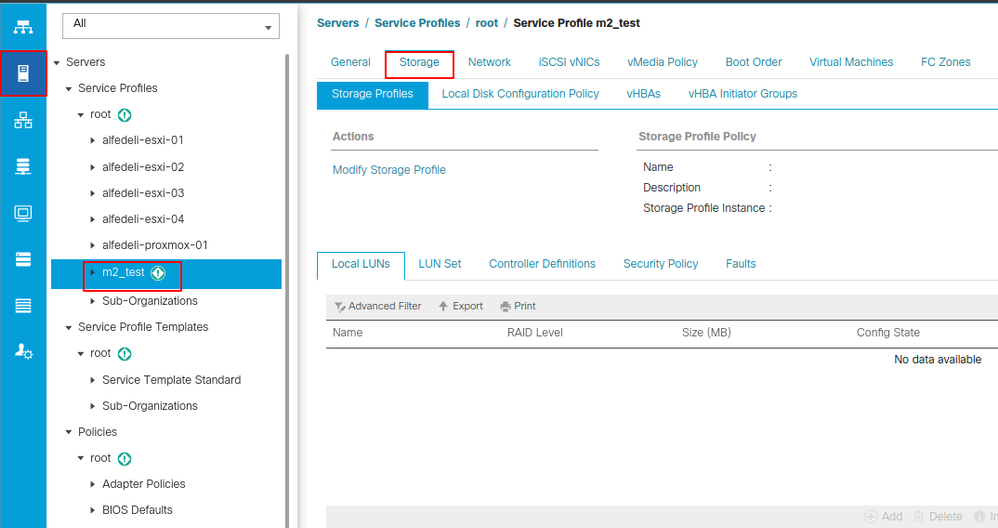
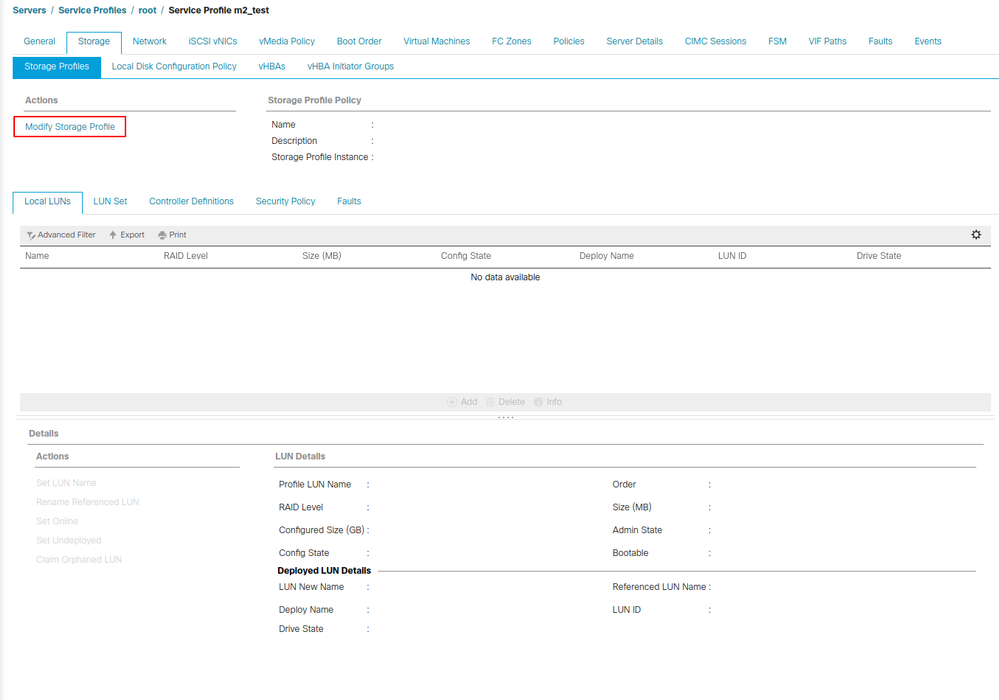
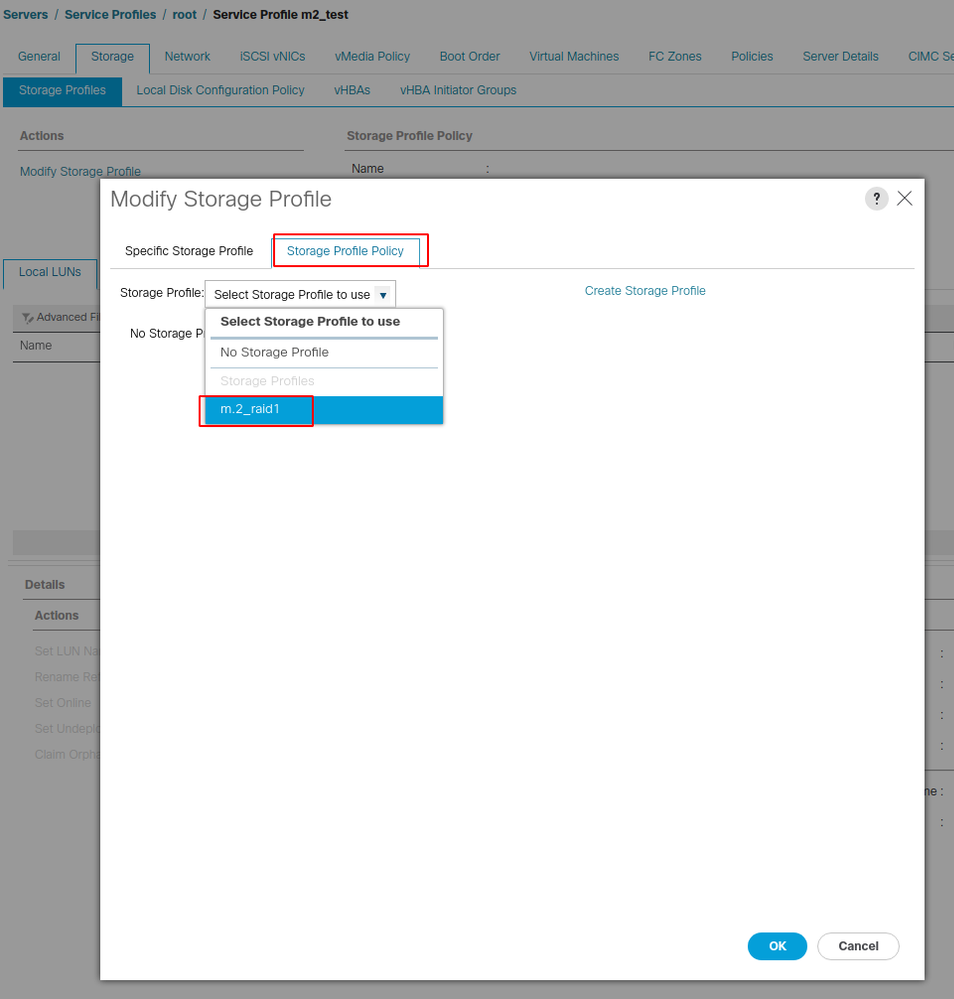
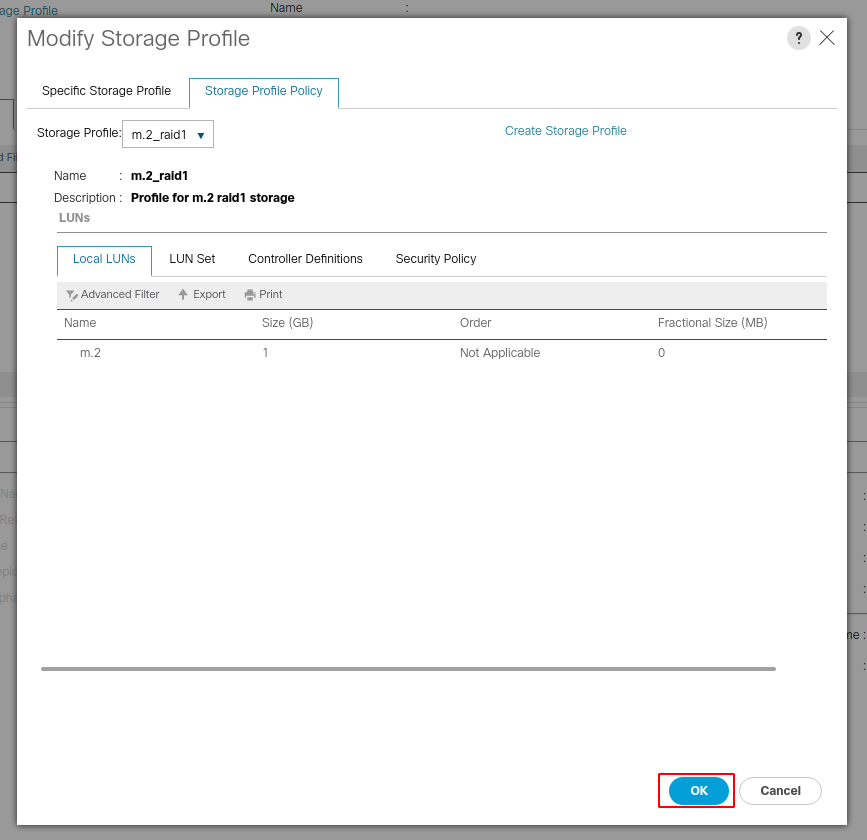
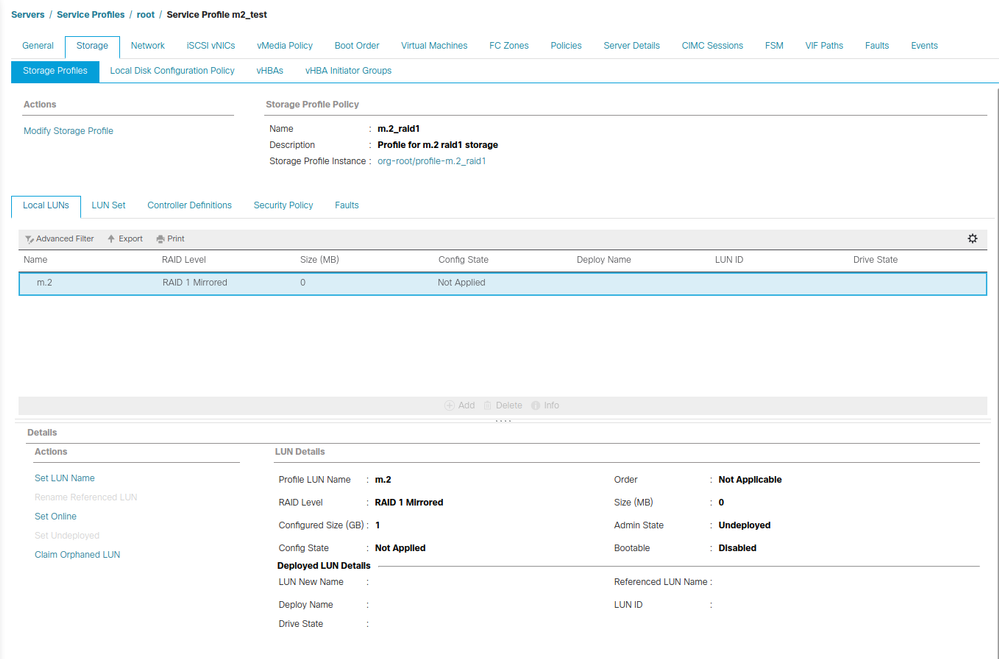
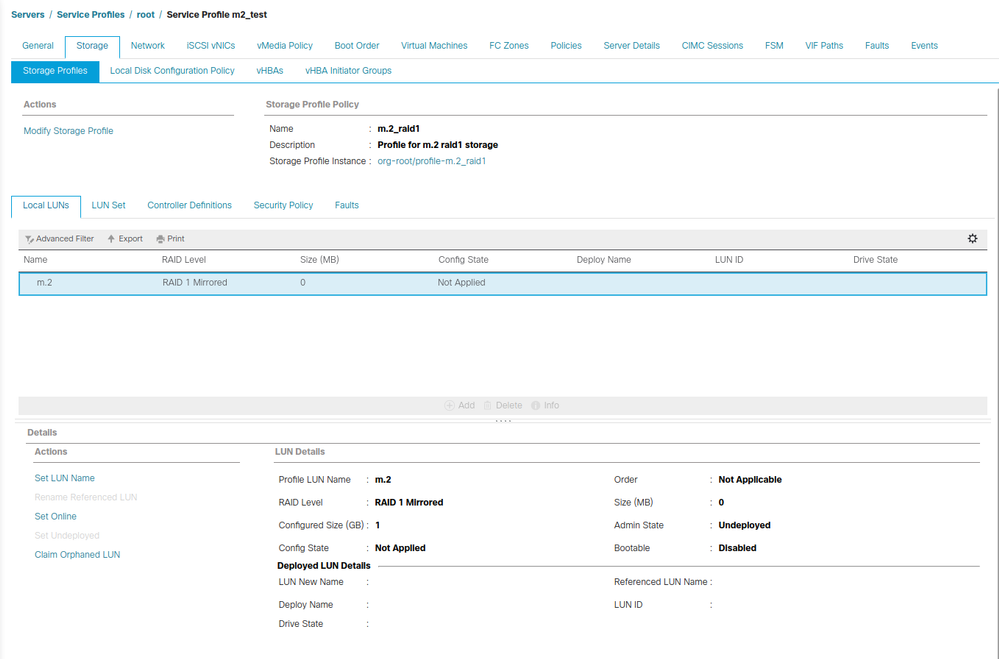
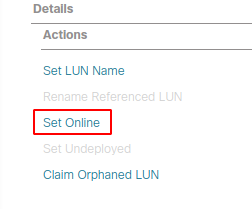
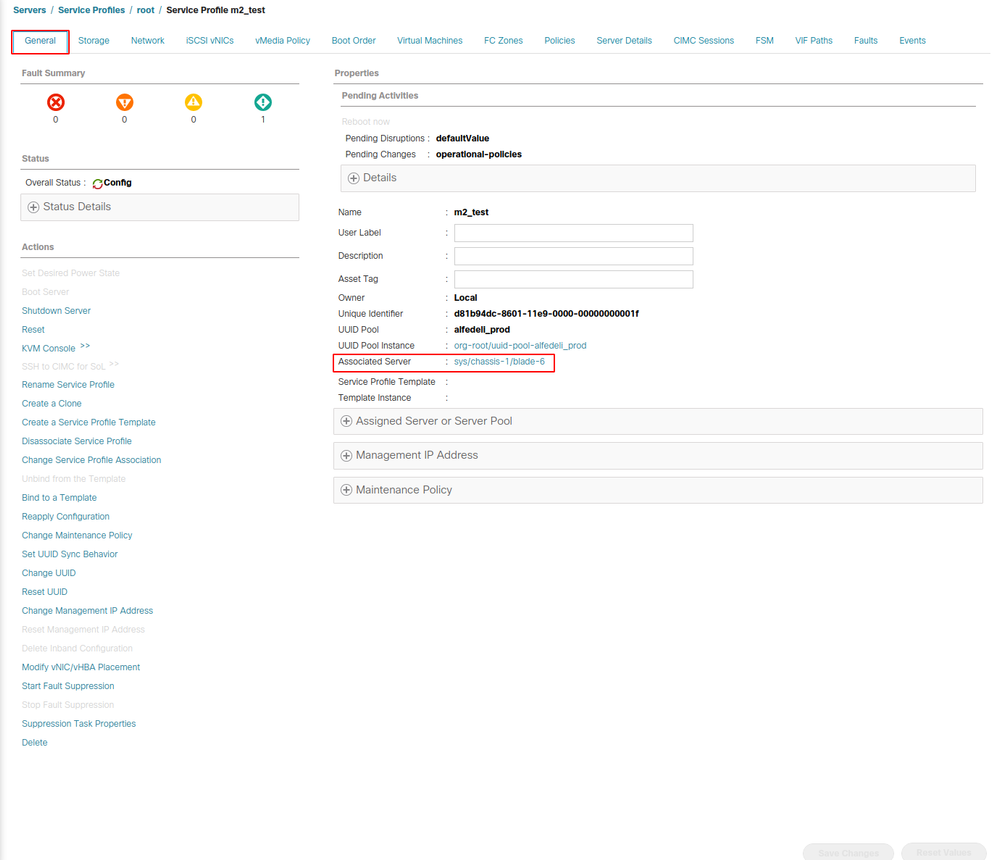
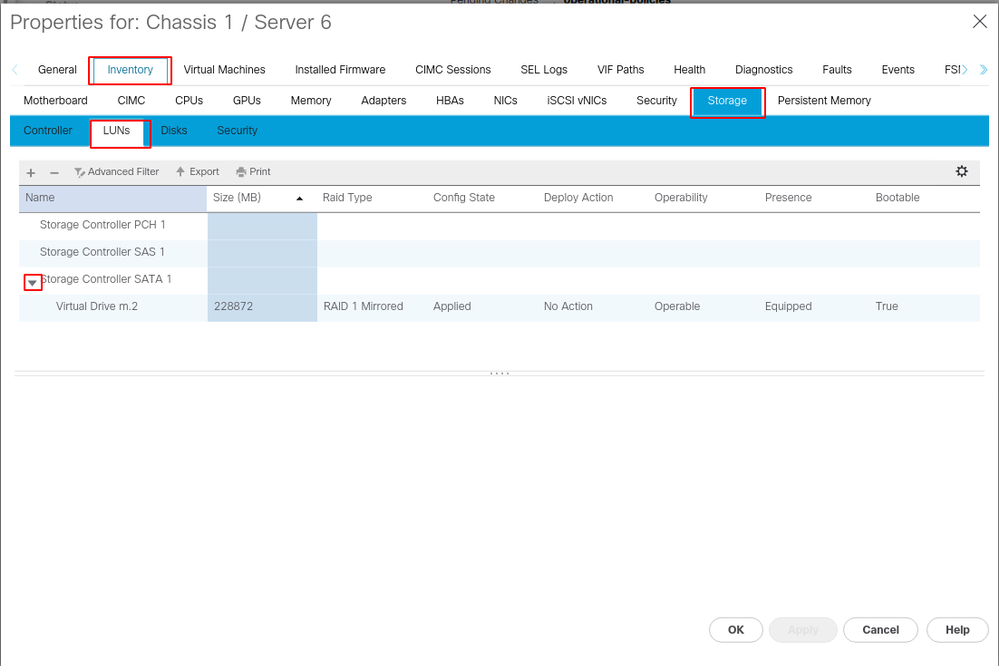
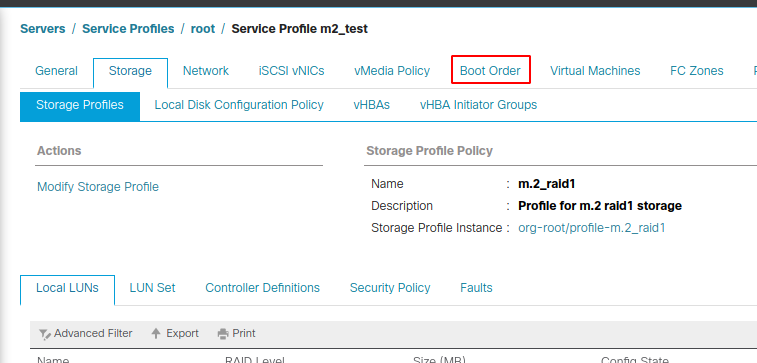
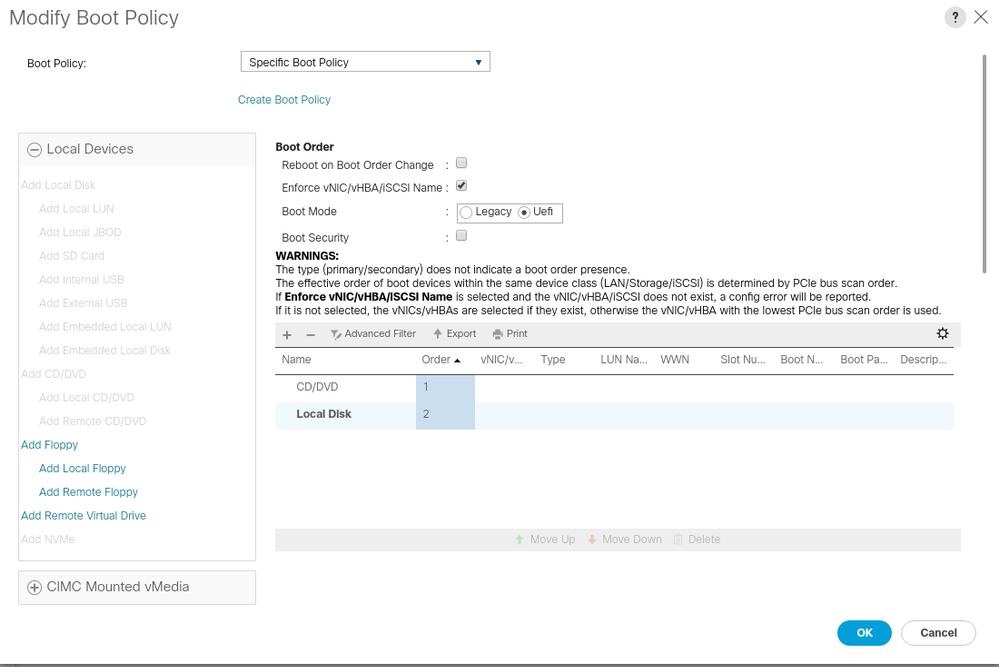
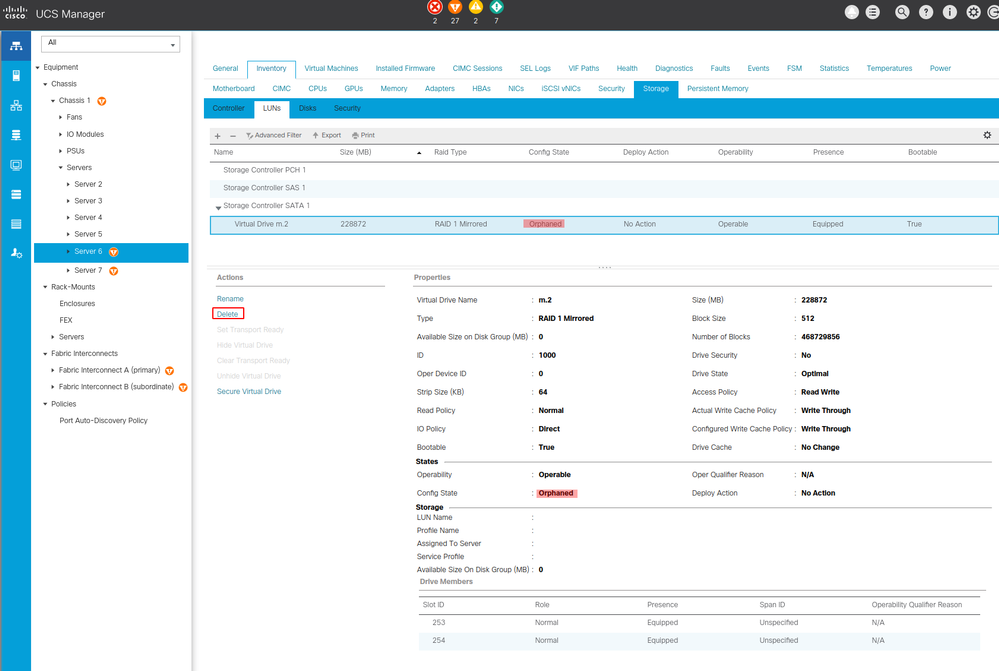
 Feedback
Feedback